PS如何安装笔刷?
溜溜自学 平面设计 2022-02-21 浏览:834
大家好,我是小溜,有时候我们为了更好的融合一个产品,会采用笔刷去重新绘制,那么怎么安装笔刷呢?相信很多小伙伴都很感兴趣,那么下面小溜就给大家介绍一下PS安装笔刷的方法,希望本文对大家有帮助,感兴趣的小伙伴可以一起学习了解一下。
想要更深入的了解“PS”可以点击免费试听溜溜自学网课程>>
工具/软件
电脑型号:联想(lenovo)天逸510s; 系统版本:Windows10; 软件版本:PS CS6
方法/步骤
第1步
我们打开软件,点击左侧画笔;
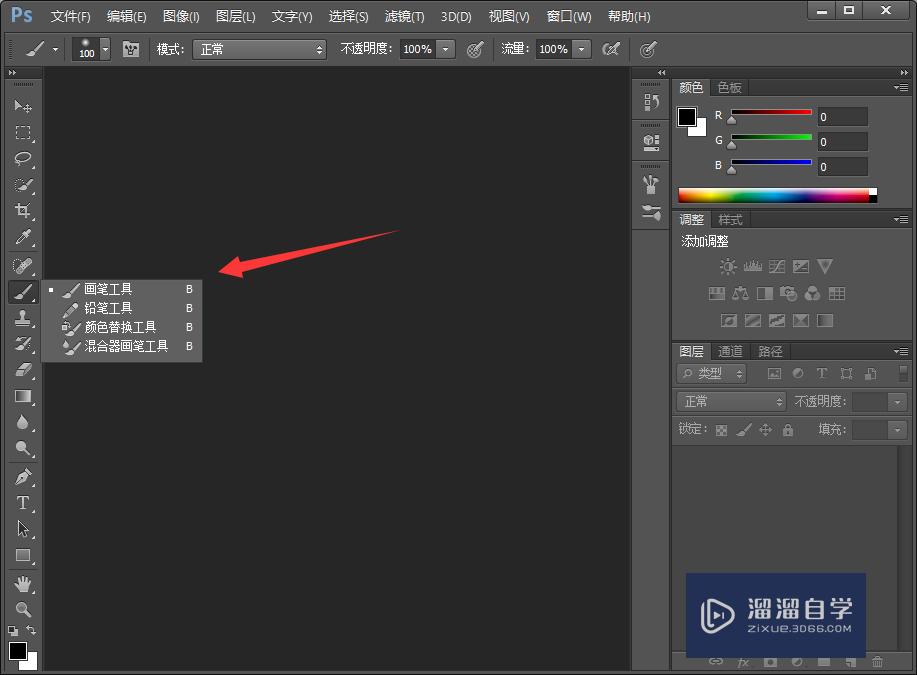
第2步
然后再点击画笔大小的下拉箭头,如下图所示;
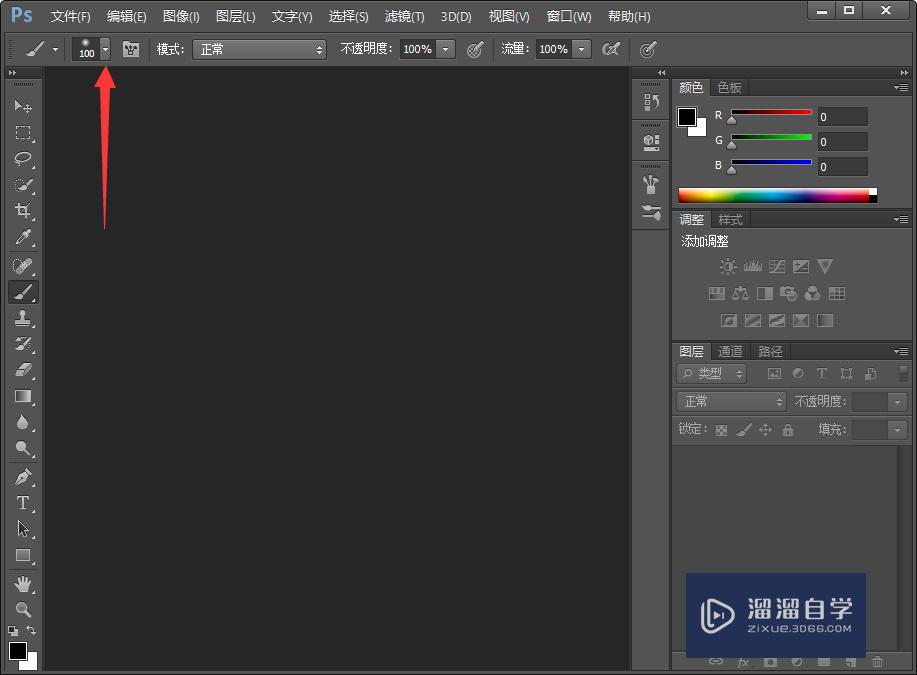
第3步
在弹出的选项中我们选择设置按钮,也就是锯齿状的小图标,如下图所示;
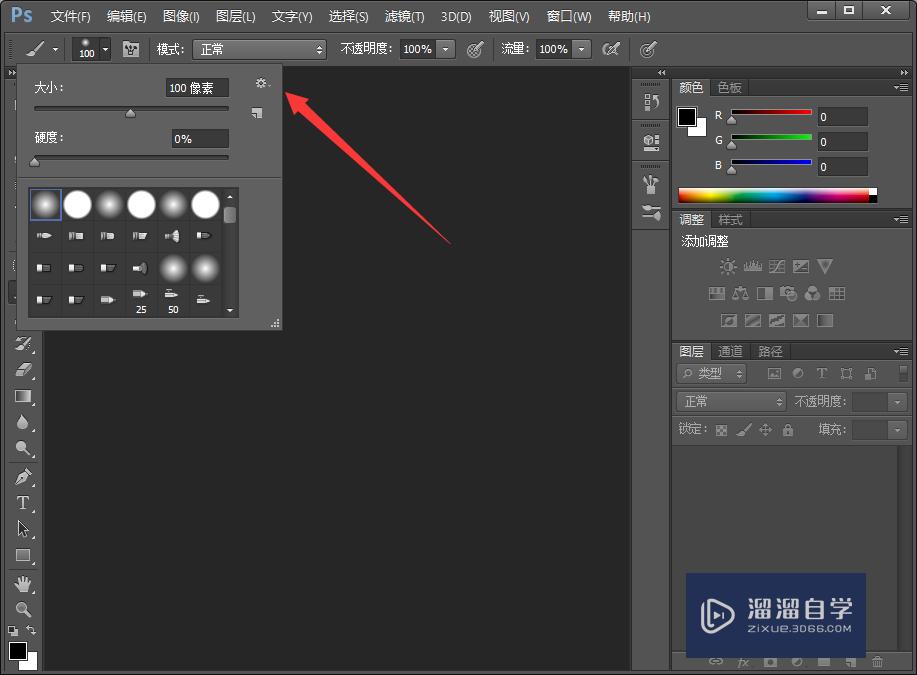
第4步
接着在弹出的选项中选择载入画笔;
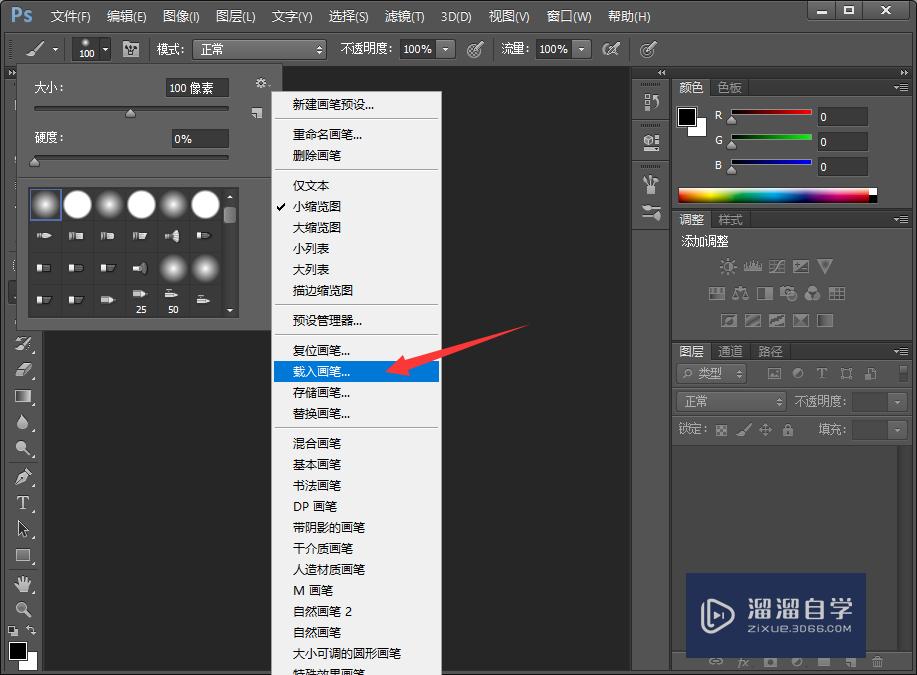
第5步
弹出载入对话框,我们根据实际需要选择需要载入的画笔,再点击载入即可;
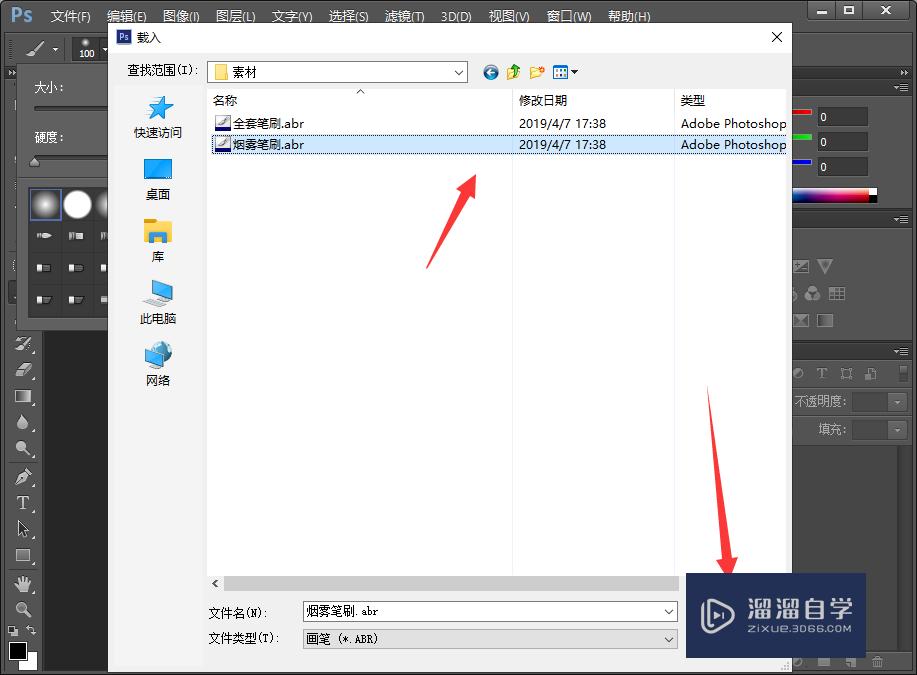
第6步
回到PS画笔页面,我们就可以在最后面找到刚才导入的笔刷了。
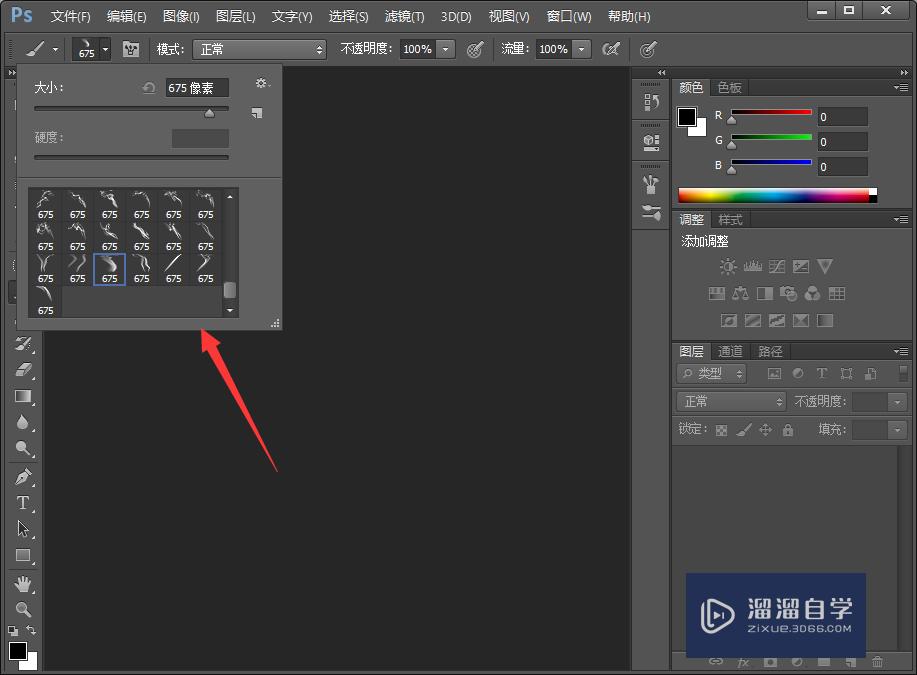
总结
1.打开软件,选择画笔工具;2.点击属性栏画笔大小旁的下拉箭头;3.我们再点击设置按钮;4.接着点击载入画笔;5.弹出载入对话框,我们根据实际需要选择需要载入的画笔,再点击载入即可;
温馨提示
以上就是关于“PS如何安装笔刷?”全部内容了,小编已经全部分享给大家了,还不会的小伙伴们可要用心学习哦!虽然刚开始接触PS软件的时候会遇到很多不懂以及棘手的问题,但只要沉下心来先把基础打好,后续的学习过程就会顺利很多了。想要熟练的掌握现在赶紧打开自己的电脑进行实操吧!最后,希望以上的操作步骤对大家有所帮助。
相关文章
距结束 06 天 23 : 07 : 32
距结束 00 天 11 : 07 : 32
首页








